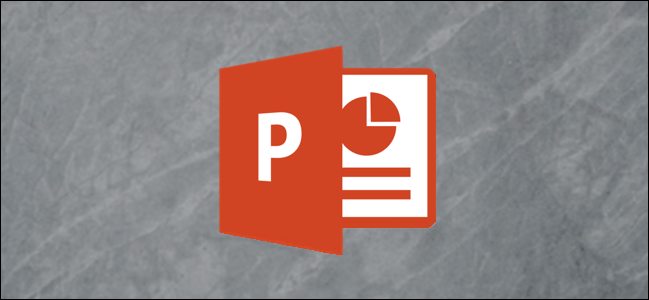
PowerPoint-laitteesi parantamiseksi on monia tapojaesitys - animaatioiden lisääminen esineisiin, diasiirtityylien mukauttaminen ja mielenkiintoisten teemojen käyttäminen muutamien nimeämiseksi. Tämän lisäksi voit myös lisätä musiikkia esitykseesi.
Musiikin lisääminen esitykseesi
PowerPointin avulla musiikin lisääminen on erittäin helppoaesitys. Musiikin lisääminen esitykseesi voi olla hieno idea, mutta on myös tapauksia, joissa sitä voidaan pitää epäammattimaisena. Emme ole täällä kertomassa sinulle, milloin se tehdään, vain kuinka se tehdään, mutta varmista, että se sopii tilanteeseen.
Siirry Aseta-välilehteen ja napsauta sitten Ääni-painiketta.

Esiin tulee valikko, joka antaa sinulle mahdollisuuden joko ladata musiikkia tietokoneeltasi tai tallentaa oma ääniraita.
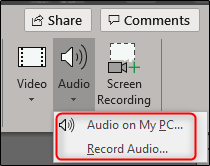
Jos haluat nauhoittaa oman äänen, valitse ”Äänitä ääni” ja “Äänitä” -ikkuna tulee näkyviin. Anna äänellesi nimi ja napsauta sitten Tallenna-kuvaketta, kun olet valmis aloittamaan.

Kun ”Record” -kuvake on valittu, ajastin tuleealoitus, joka antaa tallennettavan äänen kokonaispituuden. Kun olet valmis lopettamaan nauhoituksen, paina Stop-kuvaketta. Voit kuunnella äänitystäsi painamalla ”Toista” -kuvaketta. Jos olet tyytyväinen nauhoittamaasi sisältöön, valitse ”OK” lisätäksesi sen esitykseesi.

Jos haluat ladata musiikkia tietokoneeltasipalaa sen sijaan takaisin audioasetukset-valikkoon ja valitse ”Ääni tietokoneellani”. Tämä avaa tietokoneesi hakemiston. Etsi äänitiedosto, jota haluat käyttää, ja valitse sitten Lisää ikkunan oikeasta alakulmasta. PowerPoint tukee useita suosittuja muotoja, kuten MP3, MP4, WAV ja AAC.

Nyt näet kaiutinkuvakkeen, joka ilmestyy esitykseesi. Täällä voit toistaa ääntä, hallita äänenvoimakkuutta ja siirtää ääntä taaksepäin tai eteenpäin 0,25 sekuntia.

Lisäksi ”Toisto” -välilehti ilmestyynauha. Oletuksena ”Äänityyli” asetetaan automaattisesti arvoksi ”Ei tyyliä”. Tämä tarkoittaa, että ääni toistetaan vain diassa, johon lisäät sen, kuvake ilmestyy esitykseen ja ääni alkaa vasta, kun napsautat tuo kuvake.
Mutta voit muuttaa kaiken. Tässä olevien asetusten avulla voit säätää toiston oletusäänenvoimakkuutta, valita, käynnistyykö musiikki automaattisesti tai napsautuksella, soitetaanko se muiden diojen yli, vaijeerataanko se, kunnes lopetat sen, ja niin edelleen.
Aiomme muuttaa tämän valitsemalla ”Toista taustalla” ”Äänityylit” -osiossa.
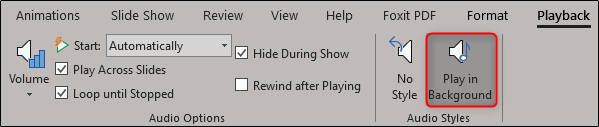
Voit käyttää myös joitain muita vaihtoehtoja. Voit lisätä (tai poistaa) kirjanmerkkejä tiettyihin aikoihin äänileikkeessä, leikata äänen osia ja antaa äänellesi haalistumisen tehosteen.
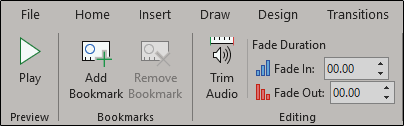
Näiden työkalujen avulla voit mukauttaa täydellisen äänen esitykseesi.








